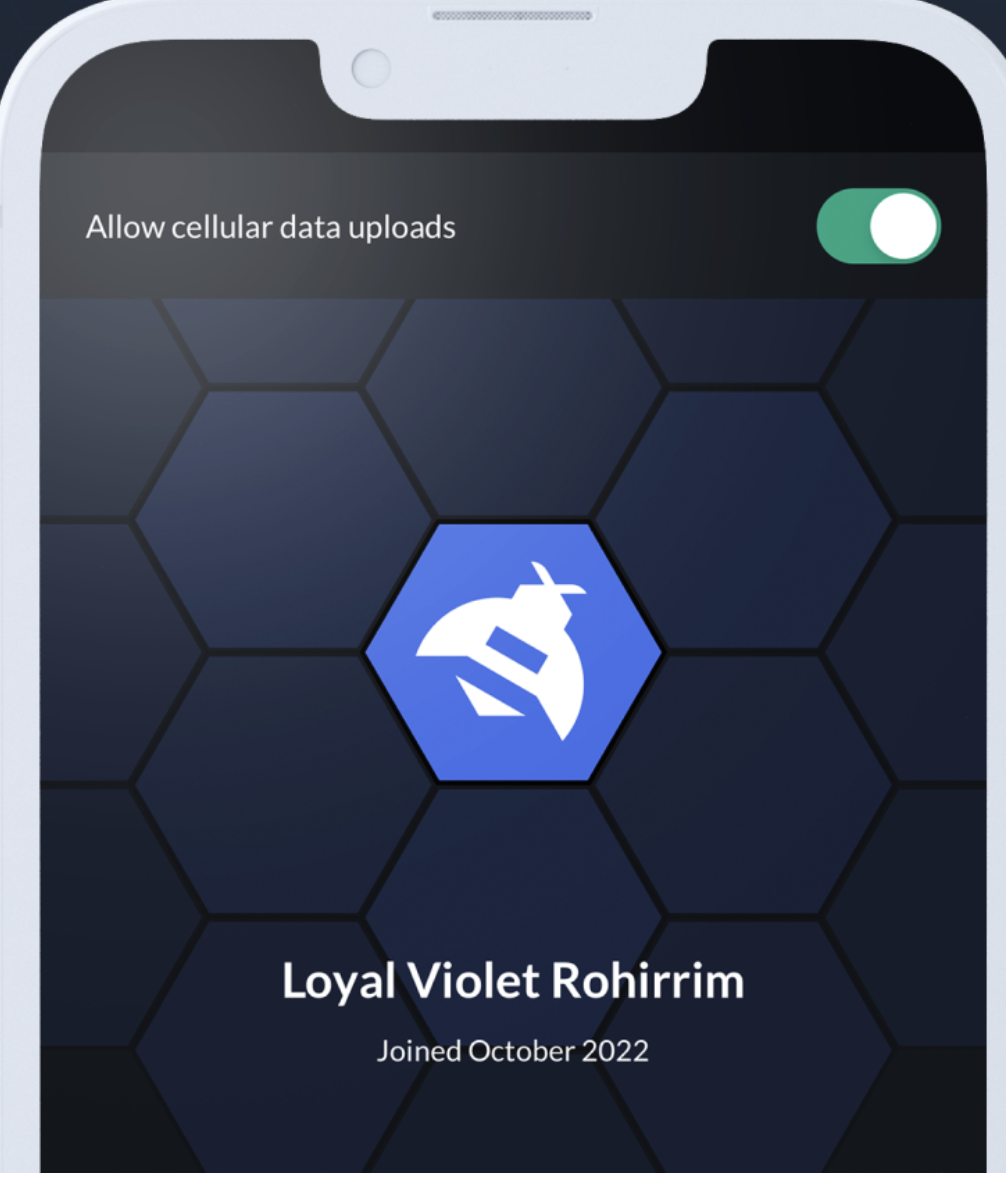概要
-
カメラを立ち上げ、正常に立ち上がったことを確認
-
カメラとHivemapperアプリを接続し、撮影できていることを確認
-
車を運転し、撮影をする
-
カメラとHivemapperアプリを接続し、撮影した画像をダウンロードする
-
自宅のWifiなどで、撮影した画像をアップロードする
カメラを立ち上げ、正常に立ち上がったことを確認
-
カメラのランプで確認します。
-
濃い青色に3つのランプが点灯していればOK
カメラとHivemapperアプリを接続し、撮影できていることを確認
※この手順は任意です
-
カメラが立ち上がった状態で、HiVemapperアプリを起動します。
- もしカメラのWifiへ接続していない場合は、dashcam-*******のWifiへ接続(passwordはhivemapper)
-
アプリの上段に数字が出ます。これは枚数を表していて、左や真ん中がカウントアップされていれば撮影が出来ています。
-
左から、カメラに溜まっている枚数
-
真ん中が、スマートフォンに保存されている枚数
-
右が、アップロードが完了した枚数
-
-
なお、アプリは起動・接続していなくても、カメラ側のみで撮影は可能です。
-
しかし、たまにバグやカメラの発熱などで、ランプが点灯していても撮影できてない事象を確認しており、撮影できていることの確認はたまに実施するのをお勧めします。
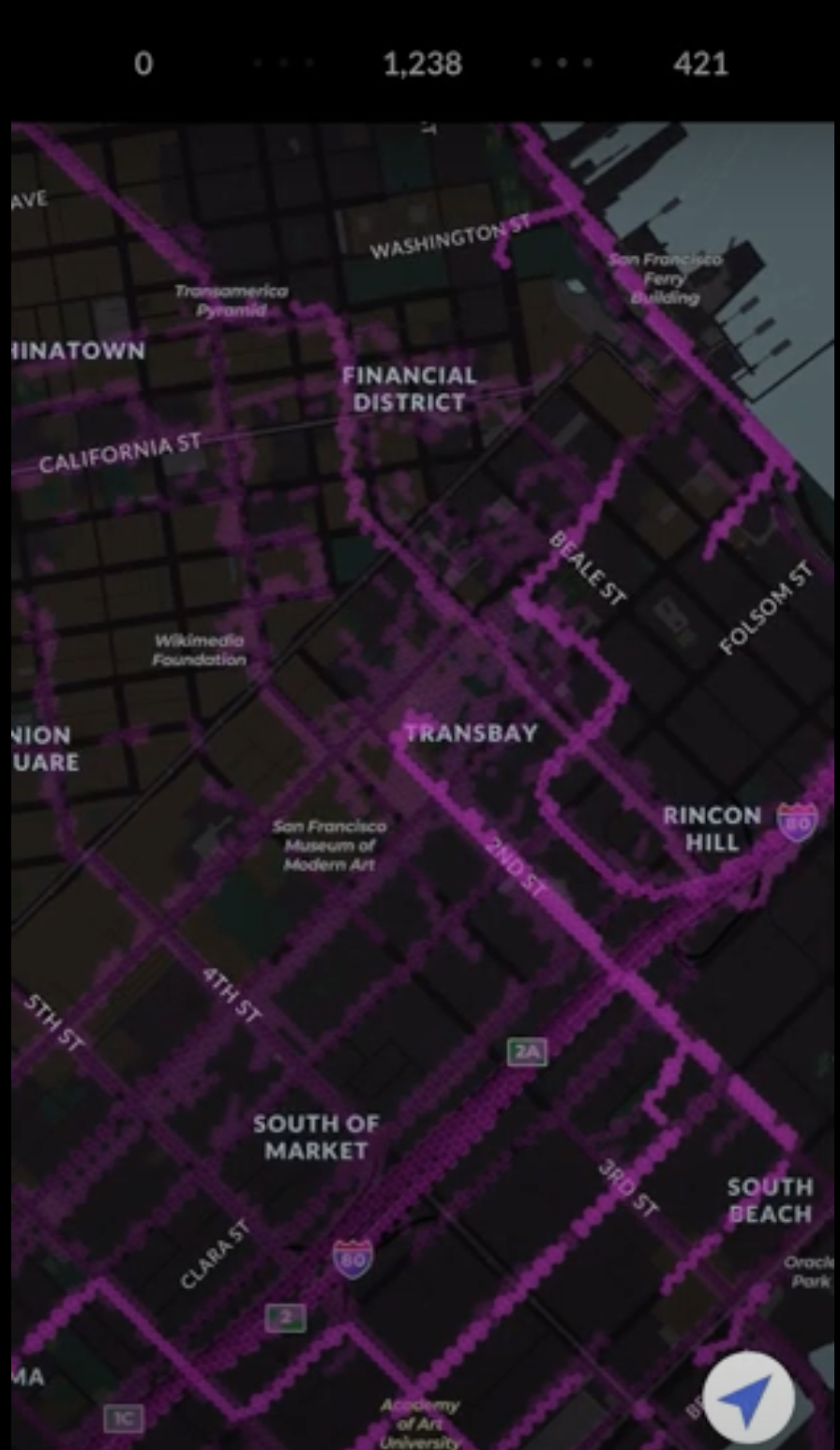
車を運転し、撮影をする
効率よく稼ぐためにはこちらを参照してください。
カメラとHivemapperアプリを接続し、撮影した画像をダウンロードする
-
カメラが立ち上がった状態で、HiVemapperアプリを起動します。
- もしカメラのWifiへ接続していない場合は、dashcam-*******のWifiへ接続(passwordはhivemapper)
-
アプリの上段に数字が出ます。これは枚数を表していて、真ん中のスマホへのダウンロード済み枚数が増え、左のカメラに保存されている枚数が0になることを確認してください。
自宅のWifiなどで、撮影した画像をアップロードする
-
通信容量がそこそこかかるため、Wifiや無制限のプランでのアップロードを推奨します。
-
HiVemapperアプリを起動します。特に操作は不要でWifiに繋がっていれば自動でアップロードされるはずです。(ダメだったらアプリ再起動等を繰り返す)
- カメラとの接続は不要です。
-
アプリの上段に数字が出ます。これは枚数を表していて、右側のアップロード済み枚数が増えることを確認し、真ん中の数が0になるまで継続してください。
-
またWifiではなく、携帯の通信で行う場合、HiVemapperアプリにて、以下の設定が必要です。
-
こちらをONにすると、携帯通信でもアップロードされるようになります。